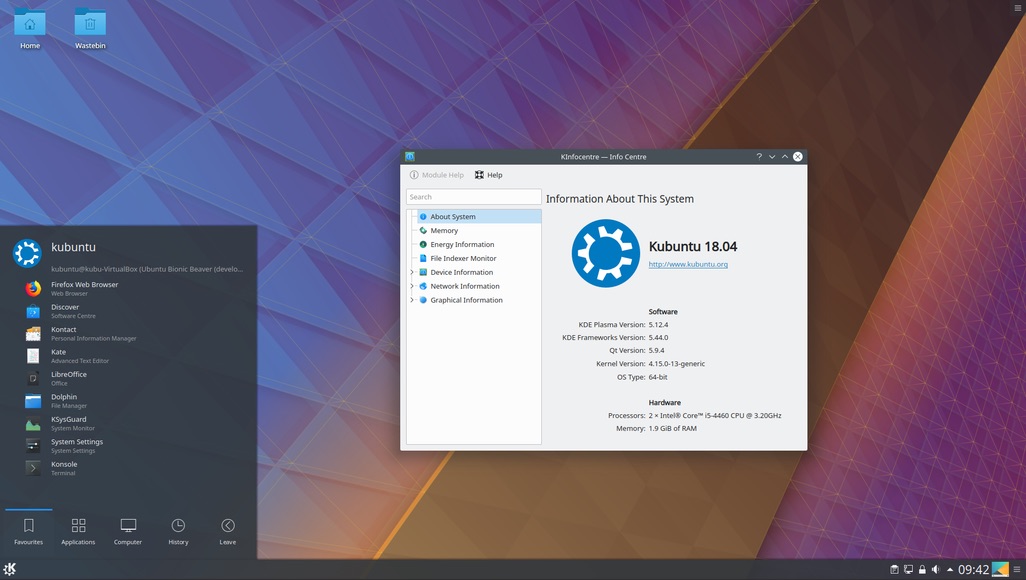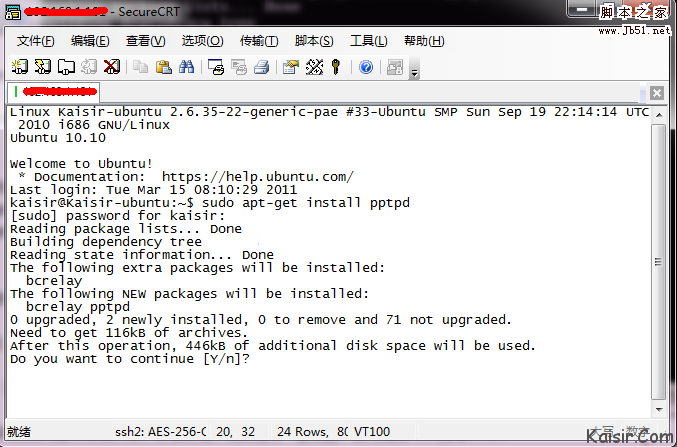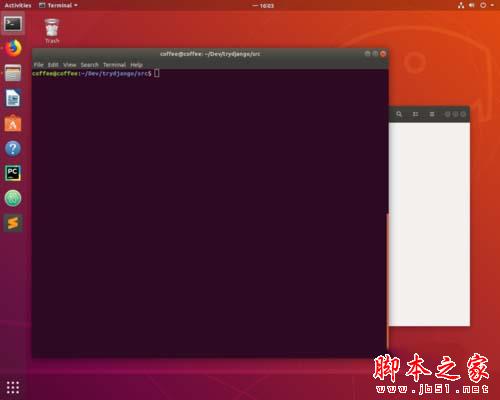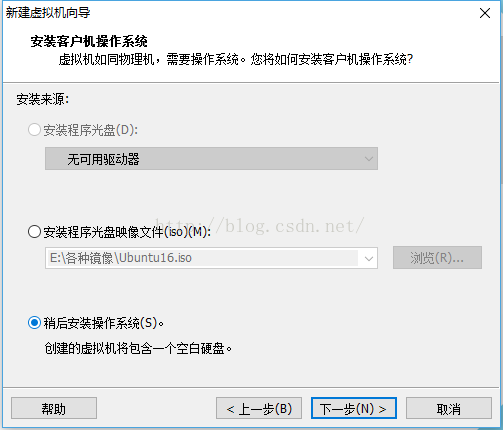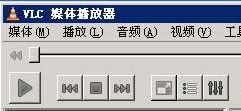启动Ubuntu的软件中心,选择“X11VNC服务器”,进行安装。当然也可以用sudo apt-get install命令安装。
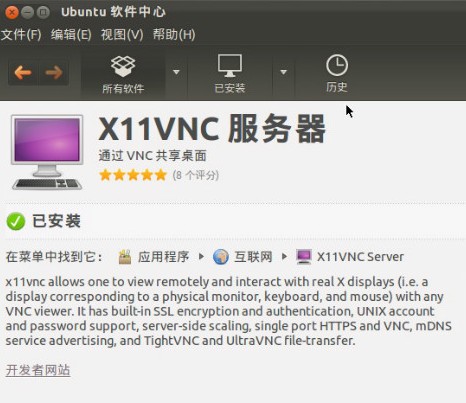
接下来创建登陆密码
复制代码
代码如下:
sudo x11vnc -storepasswd
输入和确认之后,密码被保存到了用户的密码目录下:

再设置X11VNC的密码文件:
复制代码
代码如下:
sudo x11vnc -storepasswd in /etc/x11vnc.pass
将密码文件复制过去:
复制代码
代码如下:
sudo cp /root/.vnc/passwd /etc/x11vnc.pass
打开/etc/init/x11vnc.conf文件,粘贴以下内容。如果没有这个文件,就用文本工具创建一个。端口:5900,自己可以定义。
复制代码
代码如下:
start on login-session-start
script
/usr/bin/x11vnc -auth /var/run/lightdm/root/:0 -noxrecord -noxfixes
-noxdamage -rfbauth /etc/x11vnc.pass -forever -bg -rfbport 5900 -o
/var/log/x11vnc.log
end script
script
/usr/bin/x11vnc -auth /var/run/lightdm/root/:0 -noxrecord -noxfixes
-noxdamage -rfbauth /etc/x11vnc.pass -forever -bg -rfbport 5900 -o
/var/log/x11vnc.log
end script
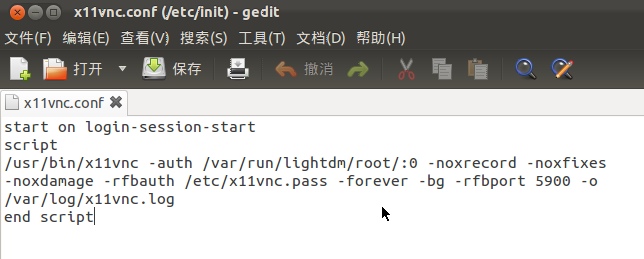
保存后重启Ubuntu。
在别的操作系统里启动VNC Viewer,这里用的是Windows 7下安装的Real VNC。输入对应的IP地址或主机名,点击Connect连接。
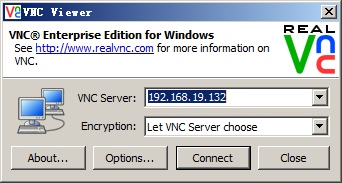
如图,可见Ubuntu登陆界面。